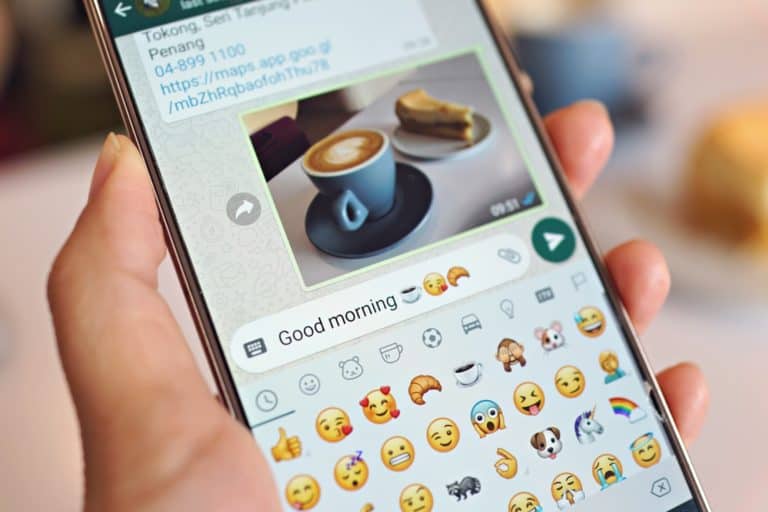WhatsApp ist mit mehr als 1,2 Milliarden Nutzern weltweit einer der beliebtesten Messenger-Dienste überhaupt. Kein Wunder also, dass die App, die seit 2014 zu Facebook gehört, immer weiterentwickelt wird und um neue Funktionen sowie Emojis erweitert wird. Allerdings werden dabei alte Emojis aus der WhatsApp-Bibliothek entfernt. Doch wie kann man eben diese zurückbekommen? In diesem Artikel möchten wir euch zeigen, was ihr dafür tun müsst.
Updates tauschen neue gegen alte Emojis auf WhatsApp
Die regelmäßigen Updates von WhatsApp sollen sicherstellen, dass eure Daten und Nachrichten auch in Zukunft sicher bleiben und ihr weiterhin die App für eure Kommunikation nutzt. Zu diesem Zwecke verändern sich sowohl die Funktionen als auch die Emojis. Wenn ihr aber wieder eure alten Emojis auf WhatsApp haben möchtet, müsst ihr dafür eine alte WhatsApp-Version verwenden. Wie das geht, sehen wir uns jetzt an.
Anleitung: Zur alten WhatsApp-Version zurückkehren
Es sind lediglich 6 Schritte notwendig, um die alten WhatsApp-Emojis wiederzubekommen:
- Stellt zunächst einmal sicher, dass ihr alle eure Daten absichert. Geht dafür in eure „Einstellungen“ und anschließend über „Chats“ auf „Chat-Backup“. Hier könnt ihr nun einen Backup erstellen, wodurch alle Nachrichten, Videos und Fotos unter eurem Account abgespeichert werden.
- Nun könnt ihr euch die alte WhatsApp-Version herunterladen. Geht dafür auf diese Website und sucht euch die gewünschte heraus. Achtet dabei darauf, keine Beta-Version zu verwenden. Diese sind explizit mit dem Kürzel „BETA“ gekennzeichnet. Schließlich könnten diese immer mal wieder Fehler haben.
- Jetzt müsst ihr euer bestehendes WhatsApp von eurem Smartphone löschen. Geht dafür in eure jeweiligen Einstellungen und deinstalliert die App. Schließlich würde euch euer Handy beim Versuch, die alte Version zu installieren, stets eine Fehlermeldung ausspielen. So umgeht ihr diese.
- Anschließend könnt ihr über eure „Dateien“-App die heruntergeladene WhatsApp-Datei suchen und diese installieren. Alternativ dazu könnt ihr diese auch in den Downloads eures Browsers öffnen, solltet ihr sie nicht über die Dateien finden.
- Möglicherweise könnte die Installation auf eurem Gerät noch nicht möglich sein. Damit ihr diese Sicherheitsmeldung umgehen könnt, müsst ihr unter „Sicherheit“ „Die Installation unbekannter Quellen zulassen“. Erst dann dürfen auch Drittanbieter-Apps auf dem Smartphone installiert werden.
- Nach erfolgreicher Installation könnt ihr euch nun mit eurem Account anmelden. Im Anschluss könnt ihr auch euren zu Beginn erstellten Backup zurückholen, um wieder im Besitz aller Daten zu sein.
- Um eure alten WhatsApp-Emojis nun für längere Zeit verwenden zu können, müsst ihr euch zu guter Letzt noch darum kümmern, dass WhatsApp nicht automatisch geupdatet wird. Geht dafür in euren Playstore und öffnet dort die „Einstellungen“. Im Anschluss könnt ihr den Reiter „automatische App-Updates“ antippen und „Keine automatischen Updates“ einstellen. Gleiches funktioniert auch, wenn ihr ein iOS-Gerät verwendet. Im App Store könnt ihr dies Einstellung unter „App Updates“ vornehmen.